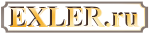Накопитель (DAS) CFI-B8253JDGG с интерфейсом eSATA и USB3.0 - обзор
Накопитель (DAS) CFI-B8253JDGG с интерфейсом eSATA и USB3.0 - обзор
 Тема всяких домашних и офисных
накопителей и файл-серверов меня давно
интересует, потому что дома
используется штук пять компьютеров, не
считая планшетов, и под всю эту ораву я
уже лет пять использую самые разные
накопители - от простейших
NAS до сервера
на Windows Home Server. А так как Windows Home Server
меня в конце концов окончательно замучила своими
глюками, я перешел на очень продвинутый
NAS QNAP TS-459 Pro
II, и об этом еще ни разу не пожалел.
Тема всяких домашних и офисных
накопителей и файл-серверов меня давно
интересует, потому что дома
используется штук пять компьютеров, не
считая планшетов, и под всю эту ораву я
уже лет пять использую самые разные
накопители - от простейших
NAS до сервера
на Windows Home Server. А так как Windows Home Server
меня в конце концов окончательно замучила своими
глюками, я перешел на очень продвинутый
NAS QNAP TS-459 Pro
II, и об этом еще ни разу не пожалел.
Однако QNAP TS-450 Pro II - это скорее офисный вариант, потому что на момент приобретения он стоил что-то порядка $900, причем без дисков. Поэтому, несмотря на то, что я свои файлохранилищные задачи на какое-то время решил, тем не менее продолжал изучать ситуацию на рынке накопителей, чтобы и быть в курсе, и советовать интересные варианты своим родственникам/знакомым.
А тут мне предложили потестировать не NAS (сетевой накопитель), а так называемый DAS (Direct Attached Storage) - накопитель прямого подключения, который не является сетевым.
В чем же, вы спросите, тут цимес, когда сетевой накопитель - вроде как намного удобнее? С DAS идея в следующем. Это емкость для определенного количества дисков (в данном случае - до пяти), которая подключается напрямую к устройству (компьютеру, медиаплееру, ноутбуку, серверу, NAS) по скоростным интерфейсам eSATA илиUSB 3.0. В отличие от серверов и NAS данное устройство вообще не требует никакой настройки, администрирования и установки какого-то программного обеспечения. Просто в системе (или в медиаплеере) появляется новый накопитель (или накопители - в зависимости от выбранного типа), которым сразу можно пользоваться. Ну и при этом стоимость DAS - на уровне самых дешевых NAS, а суммарная емкость дисков при этом может быть заметно больше. Кроме того, DAS предоставляет самые разнообразные режимы использования установленных дисков, включая почти все возможные RAID-массивы, и при этом вам ничего не придется настраивать. (Почему и как - посмотрим чуть позже.)
DAS удобно
использовать в случаях из серии "Черт,
как же хочется безо всякой возни
подключить терабайт десять, чтобы
спокойно слить туда всю свою коллекцию порнухи
произведений мировой литературы", ну
или в ситуациях, когда медиаплеер не
подключен к проводной локальной сети, а
у вас на жестких дисках хранится
большое количество фильмов.
Ну и теперь давайте посмотрим, как это все выглядит на практике. Мы будем изучать модель CFI-B8253JDGG.

CFI-B8253JDGG
Технические характеристики
- Аппаратная RAID-платформа на базе чип-контроллеров JMicron JMB394, JMB320 и JMS539
- Аппаратная реализация работы с дисковыми массивами в режимах: Clean, Large, Clone, RAID 0, 1, 10, 3, 5
- Кол-во/тип устанавливаемых HDD: 5х 3.5" SATA
- Максимальная поддерживаемая емкость HDD: 2ТБ и более в зависимости от операционной системы host-устройства
- Индивидуальные салазки для каждого HDD
- Скорость чтения: более 220MБ/с в режиме RAID0
- 1 порт USB 3.0/ USB 2.0
- 1 порт eSATA
- Индикация на передней панели: питание, подключение host-устройству, статус каждого из 5 HDD
- Размеры: 150 (Ш) x 214 (В) x 283 (Г) мм
- Вес нетто: 4.2 кг; вес брутто (с упаковкой): 5.0 кг
- Встроенный блок питания: мощность 220Вт, ~100-240В / 50~60Гц
- Поддержка «горячей замены» в конфигурациях Clone, R1, R3, R5, R10 (удобные салазки для установки или замены диска)
- Поддержка операционных систем Windows 7/ 2000/XP/Vista
Linux, MacOS Tiger 10.3.x/ 10.4.x & Leopard 10.5.x & Snow Leopard 10.6.x
Комплектация
Поставляется вот в такой коробке.

Комплектация: накопитель, кабель питания, кабель USB, кабель eSATA, винты для крепления жестких дисков (20 шт), инструкция по установке.

Внешний вид и особенности
Дизайн устройства - традиционный: черный параллелепипед, как бы хранящий в себе мудрость веков (особенно если туда вставить жесткие диски с какой-нибудь мудростью).

На передней панели - раздельные индикаторы жестких дисков, индикатор подключения к устройству, индикатор питания, кнопка питания.
Сзади - выход eSATA, выход USB 3.0 (2.0), гнездо подключения сетевого шнура, переключатель напряжения сети, три переключателя режима работы дисков (о них подробнее - чуть ниже), кнопка Reset, отверстия маленького кулера блока питания и сетка большого 12-сантиметрового кулера, охлаждающего диски.

Установка дисков
Передняя дверца открывается, под ней скрываются пять фреймов для жестких дисков.

Фрейм вытаскивается очень легко: нужно положить указательный палец на углубление справа и слегка его сдвинуть в правую стороны - откинется пластиковая вставка на пружине, за которую можно потянуть, чтобы вытащить фрейм.

В вытащенный фрейм вставляется диск, и его надо закрепить винтами.


С одной стороны, крепить винтами - как бы не особенно удобно, но с другой - таким образом осуществляется хороший теплоотвод, которого бы не было, если бы жесткий диск сажался на штыри пластиковых прокладок, как это сделано во многих других корпусах.
Далее фрейм вставляется в DAS до защелкивания.
DAS поддерживает жесткие диски с интерфейсом Serial ATA 3 Гбит/с и SATA I (1,5 Гбит/с). Накопители SATA 6 Гбит/с в нем также работают, но на скорости 3 Гбит/с. Порт eSATA работает на скорости до 3 Гбит/с.
По крайней мере трехтерабайтные диски устройством поддерживаются - я ставил один трехтерабайтник, он нормально распознавался.Комбинировать диски можно как угодно - от одного до пяти.
Для тестирования я поставил четыре диска по терабайту.
Режимы работы дисков
DAS поддерживает следующие режимы работы дисков.
Clean - каждый диск, установленный в DAS, определяется как отдельный локальный жесткий диск подключенного к DAS устройства. В таком режиме не требуется предварительное форматирование и, что самое главное, вы можете подключать диски с уже записанной информацией - например, фильмами.
Этот режим достаточно удобен и для подключения DAS к компьютеру (накопитель достаточно надежен, кроме того, можно дублировать особенно важную информацию на разные диски), и для использования DAS в качестве хранилища больших коллекций для медиаплеера, тем более что диски при необходиости можно довольно быстро менять, причем "на ходу" - тут поддерживается "горячая" замена.
Но с этим режимом есть одна тонкость. При подключении по USB 3.0 никаких проблем не будет. Однако при подключении по eSATA система увидит только первый диск - дело в том, что тут для полноценной работы обязательным условием является поддержка SATA-контроллером мультипликации портов, а у современных и старых материнских плат этого режима, как правило, нет.Есть он только у некоторых отдельных SATA-контроллеров.
Large (аналог JBOD) - система рассматривает совокупную емкость всех дисков, установленных в DAS, как единое пространство. С одной стороны, это удобно, особенно в случае использования дисков разной емкости, но с другой - надежность такой системы очень низкая: если из строя выходит один диск, информацию с других уже толком не прочитать. Теоретически можно подключать диски по отдельности и пробовать спасать с них информацию, но при этом в любом случае недосчитаетесь очень многих данных, поэтому данный режим обычно стараются не использовать.
Clone - сохраняемая на DAS информация дублируется на всех дисках, установленных в системе. Доступная емкость равна размеру самого маленького диска. Большой проигрыш в размере накопителя, зато высочайшая надежность, особенно если использовать три диска, не говоря уж о пяти.
RAID-массивы
Здесь поддерживается аппаратный RAID-массив уровней 0, 1, 3, 5 и 10. Распишу, что это такое и для чего используется.
RAID 0 - cамый шустрый, самый удобный, но самый ненадежный вариант. Все диски объединяются в одно общее пространство. Однако если хоть один диск выйдет из строя, вы теряете весь массив. Немного похож на Large, однако работает быстрее, но если один диск вылетает - ничего не спасти вообще.
RAID 1 - для каждого диска информация зеркалируется на следующем диске. То есть производится дублирование информации, и если один диск выходит из строя, информация останется на дублирующем диске. Надежно, но расточительно - из 8 Тб для данного случая будут доступны всего 4 Тб. Ну и, понятное дело, тут нужно использовать четное число дисков - 2 или 4.
RAID 3 - от трех дисков. Отказоустойчивый массив с параллельным вводом/выводом данных и диском контроля четности. Поток данных разбивается на порции на уровне байт и записывается одновременно на все диски массива, кроме одного. Один диск предназначен для хранения контрольных сумм, вычисляемых при записи данных. Поломка любого из дисков массива не приведет к потере информации. Хорошая производительность, но только при считывании файлов большого размера. Поэтому в обычных случаях редко используется - если с него считывать много маленьких файлов, производительность падает очень сильно.
RAID 5 - для массивов из трех или более дисков. Избыточные данные пишутся сразу на все диски. Для четырех дисков доступная емкость будет равна примерно трем дискам. Производительность при этом несколько падает, зато надежность хорошая - при выходе из строя одного диска информация не потеряется. Один из самых популярных видов RAID-массивов: хорошее соотношение эффективного использования объема, надежности и производительности.
RAID 10 - сочетание зеркалирования и чередования. Данные записываются последовательно на несколько дисков, как в RAID 0. Сегментами (в данном случае - двумя) RAID 0 здесь вместо отдельных дисков являются массивы RAID1. Высокая отказоустойчивость и производительность, однако требуется двойной запас по объему - то есть из 8 Тб будут доступны всего 4 Тб. Ну и дисков должно быть четыре.
Как подключать нужные режимы
Так вот, самое интересное заключается здесь в том, что нужный режим можно подключить переключателями на задней крышке. Там все расписано.
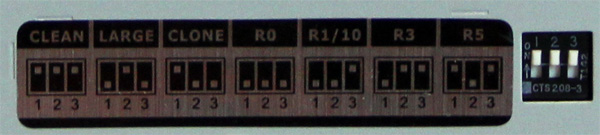
Нужен вам, например, RAID 5 или Clean - ставите переключатели в нужное положение, нажимаете ручкой или карандашом кнопку Reset, включаете питание DAS и удерживаете кнопку Reset в течение пяти секунд - устройство сконфигурирует диски в нужном режиме.
После этого подключаете DAS к компьютеру - в системе появляется новый накопитель (или накопители, если выбран режим Clean). Если диски новые, либо же установлен какой-то режим, отличный от Clean - логический диск в системе не появится, подключенный диск нужно будет сначала инициализировать. Это делается через Пуск - Все программы - Администрирование - Управление компьютером - Управление дисками. Там будет виден новый том.
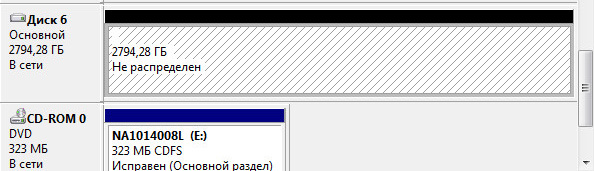
Новый не распределенный том
Подключаете этот том, выбираете один из двух режимов (первый, если диск до 2 Тб, и второй, если он свыше 2 Тб), присваиваете букву, форматируете - новый диск появляется в системе.
Вот, например, мой накопитель в режиме RIAD 5 для 4-х дисков по терабайту.

А вот подключенный DAS в режиме Clean - все идет как раздельные диски.
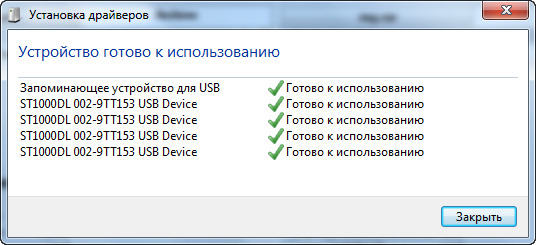
Кстати, я вообще Clean считаю оптимальным режимом для большинства задач что домашнего хранения, что для использования с медиаплеерами. Оно, конечно, не так удобно, что нет единого пространства и все надо делить по дискам, но при этом надежность очень хорошая, особенно при дублировании важных данных на разных дисках, емкость используется вся, приличное быстродействие, диски спокойно можно вытаскивать с информацией и использовать в других компьютерах, док-станциях и так далее.
С точки зрения надежности и производительности из массивов RAID оптимальным является, на мой взгляд, RAID 5. При использовании 3-5 дисков - самое то что нужно. Но это когда DAS используется в качестве, скажем так, стационарного накопителя, а не для подключения к медиаплееру.
Если же на DAS хранится крайне важная информация и требуется максимальная надежность - тогда лучше использовать прямое зеркалирование RAID 1. Удовольствие дорогое (из, например, 8 Тб под данные будут задействованы 4 Тб), но зато очень надежно.
Для хранения сверхважной информации используйте режим Clone с 3-5 дисками. Хотя, как мне кажется, 3 дисков будет вполне достаточно - информация в этом случае будет храниться в 3 копиях.
Программа Hardware Raid Manager
Несмотря на то, что DAS можно использовать и конфигурировать вообще безо всяких программ, некоторым пользователям (особенно продвинутым), было бы удобнее иметь возможность более гибко настраивать различные режимы.
Для этого вместе с накопителем идет диск, на котором содержится программа Hardware Raid Manager - версии под Windows и под Mac.
Программа достаточно простая и удобная. Вот ее главное окно.
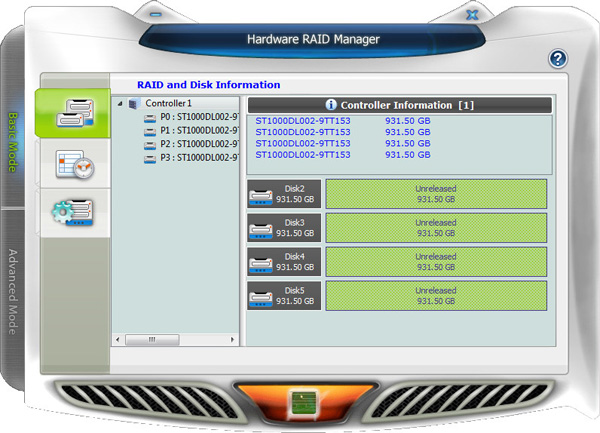
Она показывает установленные диски, их параметры и размер, а также заданный режим и задействованные в нем диски. (Теоретически можно одновременно задействовать два разных RAID-массива для различных дисков.)
В данном случае программа была запущена в ситуации, когда режим работы дисков еще не был выставлен.
Чтобы задать режим, нужно перейти в третью закладку "Basic RAID configuration".
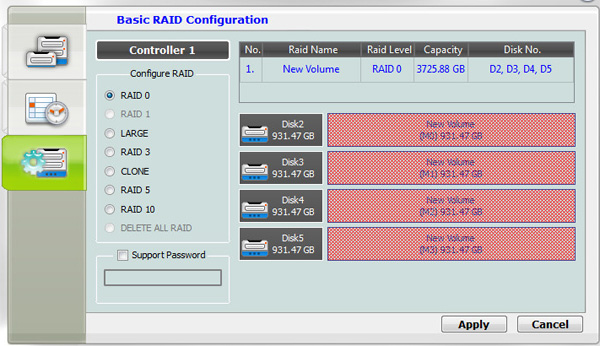
Как видите, там можно задать любой из возможных режимов. При этом, что удобно, сверху вам будет показаны задействованные диски и размер полученного пространства.
Вот, например, показания по RAID 10, RAID 5 и LARGE.
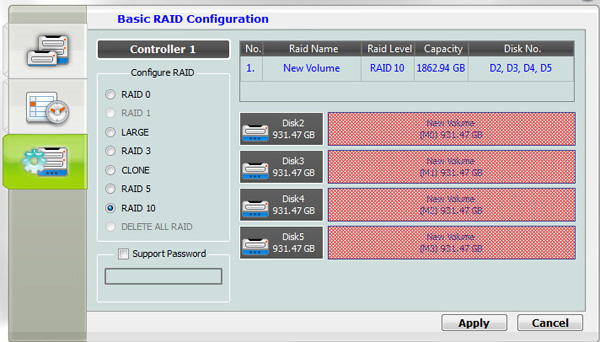
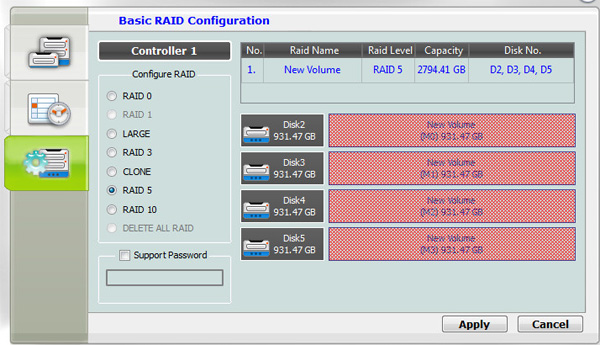
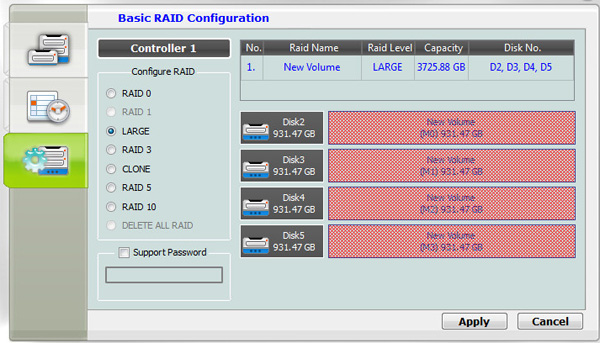
В программе можно нажать на большую закладку с расширенным режимом, и там появляются совсем интересные возможности.
Например, вы можете задавать автоматическую отправку писем с различными сервисными сообщениями.
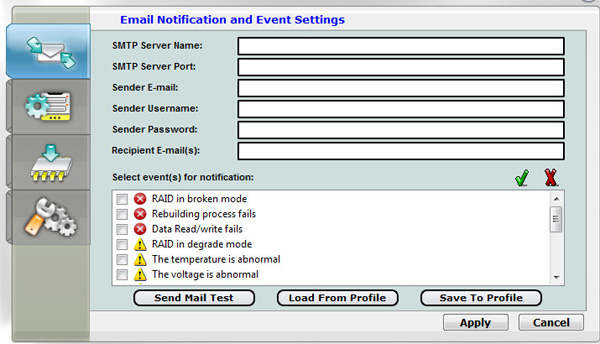
При конфигурировании RAID-массива можно указывать, какие именно диски под него задействовать и как.Вот тут можно организовать сразу даже два массива - например, RAID 5 на три диска и RAID 1 на два (при наличии пяти дисков, конечно) - это может иметь смысл.

Еще одна важная настройка - параметры перестроения массива при "горячей" замене диска. Приоритет перестроения довольно важен - лучше оставлять его низким, чтобы у массива не слишком падала производительность в момент перестроения.
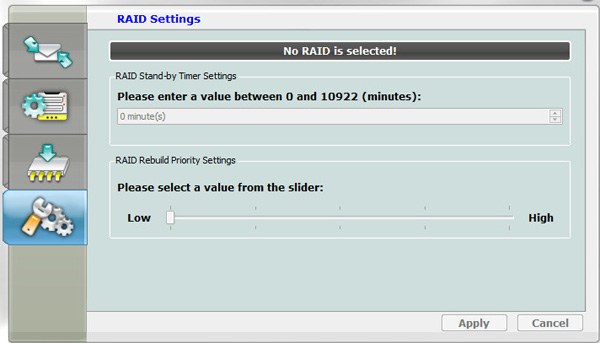
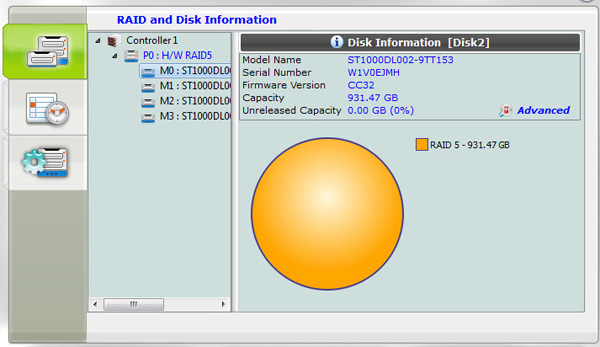
После того как RAID создан, в базовых настройках показываются параметры текущей конфигурации.
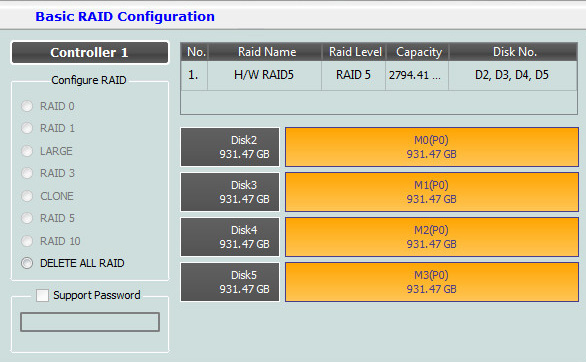
После создания массива программа предложит перезагрузить компьютер, ну и далее в "Управлении дисками" появится новый нераспределенный том, который нужно распределить и отформатировать.
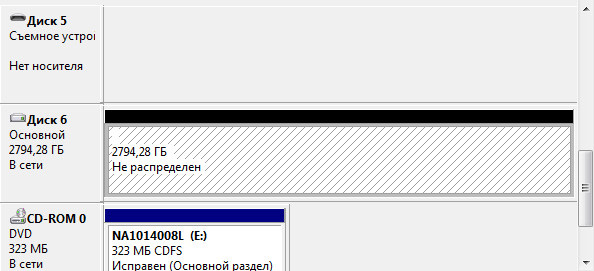
Ну и вот вновь созданный том RAID 5.

Быстродействие
Разработчики на сайте устройства приводят вот такую таблицу быстродействия.
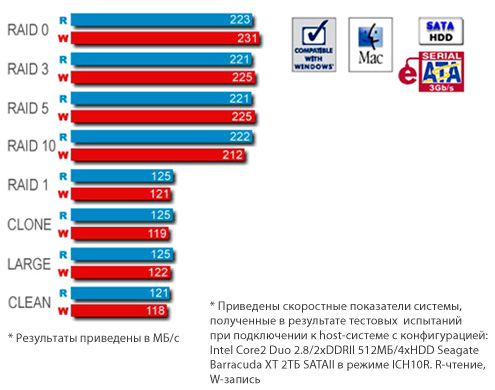
Из нее видно, что в режиме Clean, Clone, Large и RAID 1 характеристики скорости чтения-записи примерно одинаковые, а при использовании RAID 0-3-5-10 скорость увеличивается почти в два раза, и в различных режимах массива скорости также не особенно меняются.
Тут, в принципе, можно было бы как следует развлечься, исследовав скорости чтения-записи всех режимов подключения, да еще и по двумя разным интерфейсам - по eSata и по USB 3.0. Собственно, в тестовых лабораториях именно так и развлекаются, публикуя после этого мегабайты самых разнообразных красивых табличек.
Однако мне, если честно, проводить такую кучу тестов было не то чтобы неохота, а просто я в них не видел особого смысла. Для чисто практического применения пользователю совершенно неважно, какие красивые столбики показывают тестовые программы. Ему важно, какой порядок скорости при тех или иных видах подключения и тех или иных режимах.
И, как показала практика, эти параметры очень сильно "плавают" в зависимости от кучи самых разнообразных факторов.
Кроме того, все-таки есть определенная связь между работой DAS и конкретными контроллерами (и, видимо, драйверами) как eSATA, так и USB 3.0. Например, у меня на одном компьютере при подключении DAS к порту eSATA наблюдались странные глюки. Если сначала включить DAS, а потом включить компьютер - все работало совершенно нормально. Однако в некоторых случаях, если подключить DAS к работающему компьютеру, это вызывало дикие тормоза в системе, которые не проходили и при перезагрузке компьютера (сама перезагрузка шла на порядок медленнее) - помогало только выключить DAS и снова его включить.
Плюс на том же eSATA очень странно себя вели режимы RAID от 0 до 10. Все до одного. Массив нормально создавался, подключался, работал, однако через непродолжительное время созданный накопитель просто терялся системой. А те же массивы при подключении через USBG 3.0 работали как часы. И вообще с USB 3.0 ничего подобного не происходило.
А вот на другом компьютере при подключении через eSATA все работало как часы, а в режиме USB 3.0 Clean, Clone, Large работали без каких-либо проблем, а вот с RAID наблюдались определенные сложности, аналогичные вышеописанным.
Я сначала подумал, что это связано с какими-то особенностями конкретной модели DAS (бывают такие вещи), но почитал статьи других IT-журналистов - у некоторых возникали подобные проблемы. Нечасто, но встречались. Так что если у вас вдруг на каком-то порте начнут возникать странные глюки, попробуйте переключиться на другой порт (с eSATA на USB 3.0 и наоборот).
Так вот, быстродействие я измерял в основном в чисто практическом плане. Сначала подключил по USB 3.0 режим Clean, который для меня более важный, погонял на нем тесты CrystalDiskMark, а самое главное - позаписывал на него и с него большие файлы в несколько гигабайт. Потом подключал другие режимы и также тестировал.Вот результаты.
Режим Clean через USB 3.0.
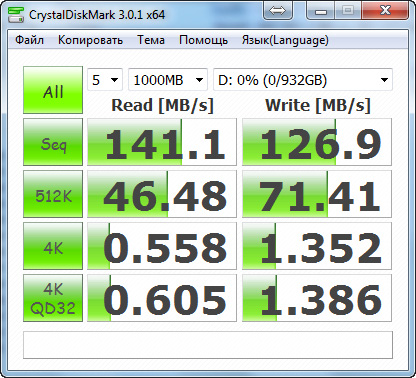
Large через USB 3.0 почти не отличается.
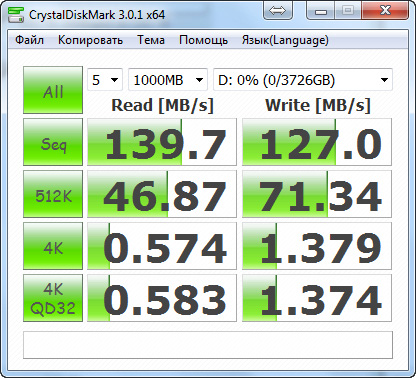
Что самое интересно, Large и Clean через eSata - практически все то же самое, хотя казалось бы, должно быть быстрее.
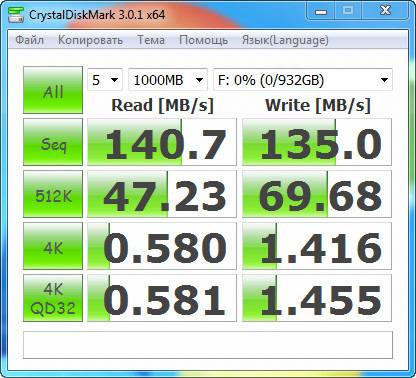
Далее пошли всякие натурные испытания.
Large через USB 3.0. В общем, нормальная скорость 51 мегабайт в секунду: у меня на NAS через гигабитную сеть - примерно такая же получается.

Clean на USB 3.0 - ожидаемо практически то же самое.

С RAID-массивами получилось как-то странно. Мне не удалось от них добиться в два раза большей скорости. По тестам того же CrystalDiskMark - например, на последовательном чтении-записи по мегабайту RAID 5 при тех же условиях давал чтение 182, запись 169, а Clean - 141/126.
Копирование больших файлов на RAID 5 вообще сильно плавало туда-сюда. Начиналось заметно медленнее Clean, потом разгонялось раза в полтора быстрее, но скорость потом опять то падала, то поднималась. Заявленной разницы в два раза я так и не получил.

Впрочем, это уже скорее погоня за цифрами, нежели попытка получить что-то полезное чисто практически. Потому что на самом деле реальная скорость копирования и скачивания порядка 50-70 мегабайт в секунду (подчеркиваю, я везде говорю о мегабайтах в секунду, а не мегабитах) - ее вполне достаточно для любых задач, да и мой крутейший сетевой NAS в практическом применении дает точно такие же цифры.
Кстати, ради интереса погонял данные через USB 2.0 (Clean) - передавалось все на максимуме.

Подключение к медиаплееру
Одно из самых интересных применений DAS - это использование его в качестве очень емкого и при этом компактного хранилища для медиаданных (в основном, конечно, фильмов). Особенно это касается случаев, когда медиаплеер не подключен к проводной локальной сети - с Wi-Fi особо не разгуляешься, а уж с High Definition в 1080p через беспроводную сеть - просто не воспроизвести, если это нормальное качество (не говоря уж о ремуксах и дисках Blu-ray).
В этом случае все очень удобно. Берется DAS, в него набиваются жесткие диски с киноколлекцией. (Если дисков больше пяти, то можно поставить и второй DAS - все медиаплееры имеют по крайней мере два входа USB.) Разумеется, режим при этом выставляется только Clean. (Будут сохранены все данные плюс диски спокойно можно будет менять, причем прямо "на ходу".)
DAS подключается к медиаплееру - и все, вот вам огромное хранилище, откуда можно воспроизводить что угодно как угодно. Скорости порта USB 2.0 хватит для воспроизведения даже папок с Blu-ray (с двойным запасом), так что смотри - не хочу.
Я проверил, как это все работает - все очень здорово, даже задумался о покупке себе пары таких устройств, потому что у меня большая коллекция в High Definition, а медиаплеер не подключен к локальной сети.
Медиаплеер определяет DAS как накопитель USB и показывает в нем все подключенные диски (режим Clean).
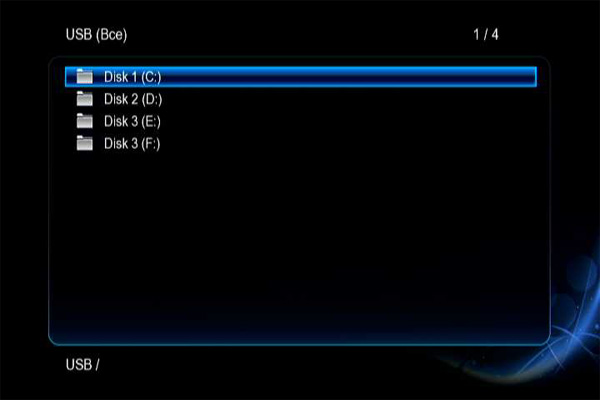
Теперь остается только на дисках грамотно разместить коллекцию по папкам (это уж кому как удобно - делить по жанрам, по годам выхода или просто по алфавиту), ну и все, хранилище готово.
Вот записанный на диск сериал.


Подключение к NAS
DAS также можно подключать к NAS, умеющим работать с внешними хранилищами по USB или eSATA.
Я подключил его к своему NAS - диски появились в системе.
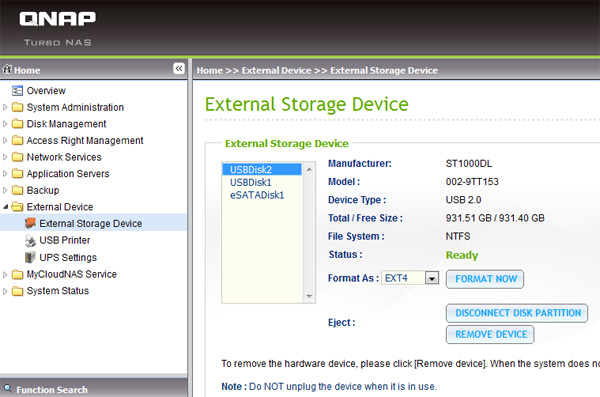
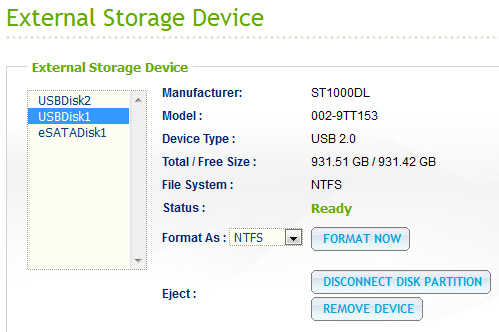
Мой NAS не позволяет использовать подключенные внешние диски в качестве основных хранилищ (и правильно делает), однако их можно подключать как временные хранилища или как хранилища для бекапирования данных.
Задание подключенного диска в качестве бекап-устройства.
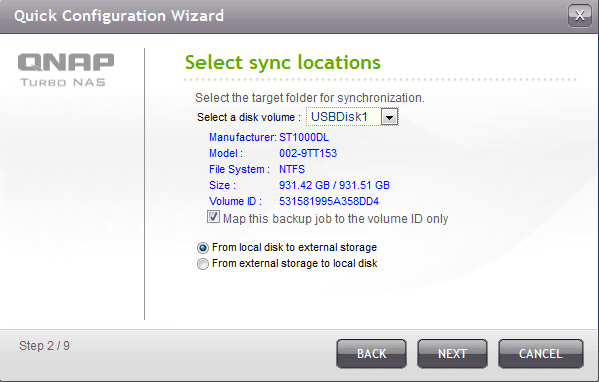
Задание подключенного диска в качестве хранилища для режима One Touch Copy (это когда в USB, расположенный на передней панели NAS, втыкается флешка или накопитель, с которых нужно сохранить все данные).
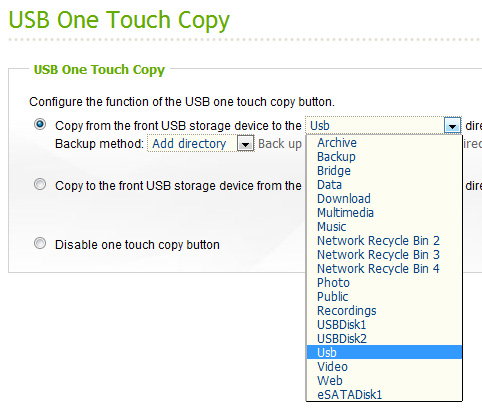
Другие виды подключений
DAS также можно подключать как внешнее хранилище к любым другим устройствам, умеющим работать с USB-накопителями - например, к некоторым видам роутеров.
Замена дисков
DAS поддерживает режим горячей замены дисков в конфигурациях Clone, RAID 1-3-5-10. То есть вы можете просто на ходу вытащить один диск и вставить вместо него другой. При этом для RAID начнется автоматическое перестроение массива с максимальной скоростью до 200 Гб в час - эта скорость зависит от выставленных настроек. Во время процесса перестроения, конечно, скорость работы массива упадет - примерно вдвое. Если поставить минимальный приоритет перестроения (а по умолчанию именно такой и стоит), то производительность во время перестроения упадет очень незначительно - процентов на 10-15.
Шумовитость и нагрев
Важный параметр работы накопителя - производимый им шум. Точнее, желательно, чтобы он вообще никакого шума не производил. В данном случае, к сожалению, уж очень тихим этот DAS не назвать. Причем основной охлаждающий 12-сантиметровый кулер - совершенно бесшумный. Вся проблема в 3-сантиметровом кулере, стоящем в маленьком блоке питания. Вот эта зараза издает хотя и не слишком громкое, но все-таки явно заметное жужжание. Если поставить DAS под стол, жужжание становится почти не слышным, но ставить этот DAS в спальню я бы точно не порекомендовал - может раздражать.
Впрочем, все люди разные, я встречал пользователей, у которых компьютеры издавали такой вой некачественными кулерами, что я не выдерживал и пяти минут. А они так работали годами - вот все-таки какие стальные нервы у людей бывают...
С охлаждением тут все хорошо - благодаря конструкции получается хороший теплоотвод, большой кулер выделяющееся тепло выдувает наружу и охлаждает диски, так что даже под приличной нагрузкой температура дисков - где-то 36-38 градусов.
Цена
В Москве продается примерно за 8 тысяч рублей. Это где-то $260. На мой взгляд, неплохо - NAS за такие деньги будет не особенно мощный и достаточно примитивный. Но все-таки хотелось бы, чтобы подобный DAS стоил не больше 6 тысяч рублей - вот это была бы реально привлекательная цена.
Выводы
Накопитель не лишен определенных недостатков, но, в общем и целом, устройство достаточно интересное. Продвинутых гиков оно вряд ли заинтересует, а вот людей, которым нужно чтобы "подключил, включил - заработало" - вполне может заинтересовать.
Главный плюс накопителя - простота и даже элементарность установки, включая такую непростую для обычных пользователей штуку, как RAID-массивы. А тут посмотрел на картинку, поставил как надо перемычки, нажал Reset, включил устройство - и вот тебе готовый RAID-массив с горячей заменой, восстановлением данных и прочими прелестями. Это действительно удобно.
Плюс - приятно то, что с устройством идет простая в использовании программа, с помощью которой можно более гибко управлять режимами, получать различные данные о дисках массива и делать всякие тонкие настройки.
Ну и особенно мне понравилась мысль использовать подобный накопитель с медиаплеером. У меня сейчас по шкафам как раз валяется пять двухтерабайтников с фильмами - вот как раз их все в такой DAS можно засунуть и подключить к медиаплееру, чтобы уже не забивать себе голову.
Из минусов - шумноватый маленький кулер и некоторые проблемы при работе с определенными портами-контроллерами. Впрочем, эти проблемы, как показывает изучение различных отзывов, возникают достаточно редко. Но не упомянуть о них я не могу.
- Страница устройства на сайте производителя;
- Сайт CFI Group;
- Сетевой накопитель QNAP TS-459 Pro II;
- Страница устройства на сайте производителя;
- Обзор Buffalo TeraStation Pro Quad TS-QVHL/R6;
- NAS и медиаплеер от ZyXEL (NSA220 EE и DMA-1100P);
- NAS и медиаплеер в одном флаконе - Thecus M3800;
- Мультимедийный NAS - iconBIT 370W;
- Она NAS.
(задушевно) И чего же вы там храните?
Любой современный корпус от mini Tower и выше способен вместить в себя до "№;%" дисков. Что, не хватат SATA? Так по-любому контроллер дешевле обойдется.
Я, наверное, не прав. Ведь если выпускают, то это, значит, кому-то нужно. Но вот кому? Не догоняю...
Не понимаю цимеса. Зачем платить, когда можно те же диски вставить в тот же комп "забесплатно".
Любой современный корпус от mini Tower и выше способен вместить в себя до "№;%" дисков. Что, не хватат SATA? Так по-любому контроллер дешевле обойдется.
Я, наверное, не прав. Ведь если выпускают, то это, значит, кому-то нужно. Но вот кому? Не догоняю...
У меня корпус Full tower, штатно вмещает 8 дисков, реально до недавнего времени стояло 12+ССД (ему много места не нужно, а для 4-х винтов есть кейс с вентилятором в отсек 5,25). Купил CFI-B8283JUGG на 8 дисков, без eSATA и RAID'a (не нужен), работает отлично. Сейчас активно 14+ССД дисков, из них 8 в хранилище. Брал за 13500. Мне именно не хватало САТА-портов внутри компа (место-то ещё для одного кейса на 4 вита было 😄 ), даже используя PCI-E контроллеры. Дешёвые - максимум на 2 порта, тут уже не хватает слотов PCI-E, тогда как нормальные SATA-контроллеры стоят не меньше (а то и больше судя по результатам моего поиска) 13500. Плюс БП после покупки DAS'а разгрузил и количество проводов внутри корпуса уменьшил. Так что когда нашёл это устройство - сразу решил все проблемы с нехваткой портов 😄. Плюс возможности расширения теперь сильно выросли - можно ведь купить ещё 1-2 таких же, если будет необходимость 😄 .
habrahabr.ru - тут этот же DAS объединяют с Synology DS112+
Вообщем, каждому свое.
Алекс, скажи пожалуйста, тебе железку с дисками выдали?
Ага. У меня полно дисков, но они все с записями, так что я сразу попросил несколько дисков, с которыми можно экспериментировать. Привезли четыре.
Если этот DAS с RAID1/5 лет этак через 5-10 сам сломается. Как достать данные с дисков?
Для дома лучше иметь софтварный RAID для важных данных. Или просто резервную копию.
Этот нюанс рассмотрен совершенно четко, вы невнимательно читали.
Судя по описанию вот этого данного девайса, это именно что надо мне под мои скромные задачи.
Хотя всё чаще склоняюсь на корпус биг товер с кучей 3,5 слотов+контроллеры (нескилобы кешируемые) + один переносной 2,5 винт.
Неужели это не настраивается? У меня в самом дешевом NAS это точно настраивалось.
Ложимся спасть и щелкаем на боксе тумблер... и так например постоянно
По идее дискам ведь ничего не будет?
Если безопасно, то реально получается. В компе только SSD оставить например.
Алекс, подскажите такой сценарий: бокс подключен по USB. Пять дисков. Шумновато.
Ложимся спасть и щелкаем на боксе тумблер... и так например постоянно
По идее дискам ведь ничего не будет?
Если безопасно, то реально получается. В компе только SSD оставить например.
Проблема решается очень просто. Так как это USB или eSATA устройство, нужно просто щелкать на иконку "Безопасно извлечь". После этого выключать. Дискам ничего не будет, если выключать-включать раз в сутки.
Но я бы на вашем месте проще купил бесшумный NAS. Его можно не выключать 😉
Зачем тогда вообще компоставлять включеным? Перс в онлайн игруже барыжит ночами? 😄
В сети два компа, телевизор. На каждом из компов можно запустить программу медиасервера и смотреть любые фильмы на телевизоре по DLNA. Так я отвязываюсь от внешнего медиасервера и на форматы вообще внимания можно не обращать.
Все вроде норм, если бы не нужно было смотреть видео с видеокамеры (она позволяет снимать FullHd / 60Hz). Несмотря на гигабитную сеть, такое видео без тормозов до телевизора по сети не добирается. Это и понятно - путь ТВ-роутер не гигабитный. Поэтому очень нужен такой вот переносимый девайс.
А если переключателями выставить один режим, а потом софтиной другой, а затем ребутнуть девайс - кто кого победит?
Ребут ничего не дает. Дает ребут с Reset. В этом случае победят переключатели.
По-моему, нет.
Linux, MacOS Tiger 10.3.x/ 10.4.x & Leopard 10.5.x & Snow Leopard 10.6.x
Интересно, почему не поддерживаются две последние версии OS X - 10.7 Lion и 10.8 Mountain Lion?
Программа настройки написана ещё под Power PC и требует Rosetta? Накопитель настолько древний, что был выпущен раньше 10.7? Или они просто не в курсе, судя по написанию "MacOS"?
У вас Macbook Air - не тестировали?
А сколько эта штука потребляет электричества при нагрузке?
Неа.
diamant: А сколько эта штука потребляет электричества при нагрузке?
У них на сайте данные есть.
p. s. А что будет если дитё щёлкнет переключателями режимов на "горячую", а потом вы не заметив его ребутнёте ?
Дите щелкнет? Вы видели эти переключатели? Кроме того, без нажатого Reset переключателями можно как угодно щелкнуть.